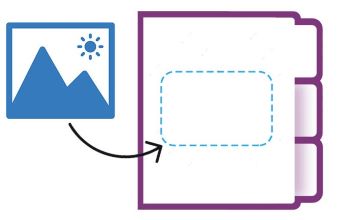
OneNote يسمح بجمع وتنظيم والتعاون المعلومات ذات الشكل الحر والتعاون متعدد المستخدمين في شكل ملاحظات ورسومات ومقاطع شاشة وتعليقات صوتية. يمكننا إدراج الصور في مستندات OneNote برمجيًا. في هذه المقالة ، سوف نتعلم كيفية إضافة صورة إلى OneNote في #C.
سيتم تناول الموضوعات التالية في هذه المقالة:
- C# API لإضافة الصور إلى OneNote
- إضافة صورة إلى مستند OneNote جديد
- إدراج صورة في مستند OneNote موجود
- إضافة صورة بنص بديل
C# API لإضافة الصور إلى OneNote
لإضافة صورة إلى مستند OneNote جديد أو موجود ، سنستخدم Aspose.Note for .NET API. تسمح API بإنشاء مستندات OneNote وقراءتها وتحويلها برمجيًا دون استخدام Microsoft OneNote. كما يسمح باستيراد المحتوى من مستندات PDF إلى مستندات OneNote.
يرجى إما تنزيل DLL من API أو تثبيته باستخدام NuGet.
PM> Install-Package Aspose.Note
إضافة صورة إلى مستند OneNote جديد في #C
يمكننا إنشاء مستند OneNote جديد وإدراج صورة باتباع الخطوات الواردة أدناه:
- أولاً ، قم بإنشاء مثيل لفئة المستند.
- بعد ذلك ، قم بتهيئة كائن فئة الصفحة.
- بعد ذلك ، قم بتحميل صورة باستخدام فئة الصورة.
- اختياريًا ، قم بتعيين ارتفاع الصورة وعرضها ومحاذاةها وإزاحتها وما إلى ذلك.
- بعد ذلك ، أضف الصورة إلى الصفحة باستخدام طريقة ()AppendChildLast.
- وبالمثل ، أضف الصفحة إلى المستند.
- أخيرًا ، اتصل بطريقة ()Save لحفظ مستند OneNote.
يوضح نموذج التعليمات البرمجية التالي كيفية إضافة صورة إلى مستند OneNote جديد باستخدام #C.
// يوضح نموذج التعليمات البرمجية هذا كيفية إضافة صورة إلى مستند OneNote جديد.
// المسار إلى دليل المستندات.
string dataDir = "C:\\Files\\Note\\";
// قم بإنشاء كائن من فئة المستند
Document doc = new Document();
// تهيئة كائن فئة الصفحة
Page page = new Page();
// قم بتحميل صورة من خلال مسار الملف.
Image image = new Image(dataDir + "sample.jpg");
// ضبط محاذاة الصورة
image.Alignment = HorizontalAlignment.Right;
// إضافة صورة
page.AppendChildLast(image);
// أضف عقدة الصفحة
doc.AppendChildLast(page);
// احفظ مستند OneNote
dataDir = dataDir + "CreateOneNoteWithImage.one";
doc.Save(dataDir);
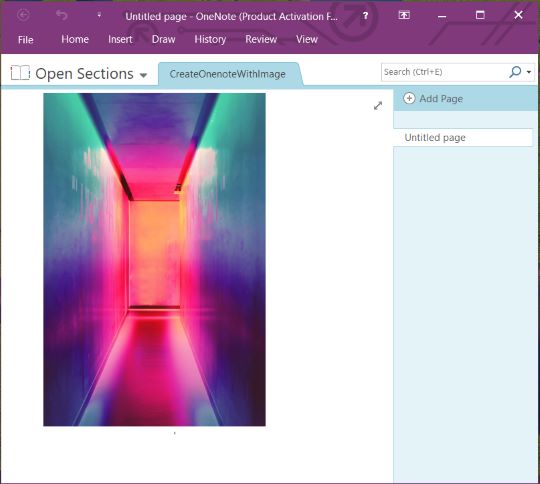
أضف صورة إلى مستند OneNote جديد في #C.
إضافة صورة إلى مستند OneNote موجود في #C
يمكننا أيضًا إدراج صورة في مستند OneNote موجود باتباع الخطوات الواردة أدناه:
- أولاً ، قم بتحميل OneNote موجود باستخدام فئة المستند.
- بعد ذلك ، قم بتهيئة كائن فئة الصفحة.
- بعد ذلك ، قم بتحميل صورة باستخدام فئة الصورة.
- اختياريًا ، قم بتعيين ارتفاع الصورة وعرضها ومحاذاةها وإزاحتها وما إلى ذلك.
- بعد ذلك ، أضف الصورة إلى الصفحة باستخدام طريقة ()AppendChildLast.
- وبالمثل ، أضف الصفحة إلى المستند.
- أخيرًا ، اتصل بطريقة ()Save لحفظ مستند OneNote.
يوضح نموذج التعليمات البرمجية التالي كيفية إضافة صورة إلى مستند OneNote موجود باستخدام #C.
// يوضح نموذج التعليمات البرمجية هذا كيفية إضافة صورة إلى مستند OneNote موجود.
// المسار إلى دليل المستندات.
string dataDir = "C:\\Files\\Note\\";
// تحميل المستند من الدفق.
Document doc = new Document(dataDir + "Sample1.one");
// أضف صفحة جديدة.
Page page = new Page();
// قم بتحميل صورة من الملف.
Image image = new Image(dataDir + "sample.jpg");
// قم بتغيير حجم الصورة وفقًا لاحتياجاتك (اختياري).
image.Width = 500;
image.Height = 750;
// عيّن موقع الصورة في الصفحة (اختياري).
image.VerticalOffset = 400;
image.HorizontalOffset = 100;
// ضبط محاذاة الصورة
image.Alignment = HorizontalAlignment.Right;
// أضف الصورة إلى الصفحة.
page.AppendChildLast(image);
doc.AppendChildLast(page);
// احفظ مستند OneNote
dataDir = dataDir + "InsertImageIntoExisting.one";
doc.Save(dataDir);
إدراج صورة مع نص بديل في OneNote باستخدام #C
يمكننا إضافة نص بديل للصورة أثناء إدراجه في مستند OneNote باتباع الخطوات الواردة أدناه:
- أولاً ، قم بإنشاء مثيل لفئة المستند.
- بعد ذلك ، قم بتهيئة كائن فئة الصفحة.
- بعد ذلك ، قم بتحميل صورة باستخدام فئة الصورة.
- بعد ذلك ، حدد خصائص AlternativeTextTitle و AlternativeTextDescription.
- بعد ذلك ، أضف الصورة إلى الصفحة باستخدام طريقة ()AppendChildLast.
- وبالمثل ، أضف الصفحة إلى المستند.
- أخيرًا ، اتصل بطريقة ()Save لحفظ مستند OneNote.
يوضح نموذج التعليمات البرمجية التالي كيفية إدراج صورة بنص بديل في OneNote باستخدام #C.
// يوضح نموذج التعليمات البرمجية هذا كيفية إضافة صورة بنص بديل في مستند OneNote.
// المسار إلى دليل المستندات.
string dataDir = "C:\\Files\\Note\\";
// قم بإنشاء مستند جديد
var document = new Document();
// أضف صفحة جديدة
var page = new Page();
// قم بتحميل صورة
var image = new Image(dataDir + "sample.jpg");
// حدد صورة النص البديل والوصف
image.AlternativeTextTitle = "This is an image's title!";
image.AlternativeTextDescription = "And this is an image's description!";
// إلحاق صورة
page.AppendChildLast(image);
// إلحاق الصفحة
document.AppendChildLast(page);
// احفظ المستند
dataDir = dataDir + "ImageAlternativeText.one";
document.Save(dataDir);
احصل على رخصة مجانية
يمكنك الحصول على ترخيص مؤقت مجاني لتجربة المكتبة دون قيود التقييم.
استنتاج
في هذه المقالة ، تعلمنا كيفية:
- إنشاء مستند OneNote جديد باستخدام #C ؛
- تحميل مستند OneNote موجود ؛
- إضافة صفحة إلى مستند OneNote ؛
- إضافة صورة إلى صفحة مستند OneNote برمجياً ؛
بالإضافة إلى إضافة صورة إلى OneNote في #C ، يمكنك معرفة المزيد حول Aspose.Note لـ .NET API باستخدام التوثيق. في حالة وجود أي غموض ، لا تتردد في الاتصال بنا على منتدى الدعم المجاني.